 tutoriels informatiques
tutoriels informatiques
 Dépannage
Dépannage
 Mon PC Win ne s'arrête pas et est bloqué sur l'écran d'arrêt
Mon PC Win ne s'arrête pas et est bloqué sur l'écran d'arrêt
Mon PC Win ne s'arrête pas et est bloqué sur l'écran d'arrêt
Aug 01, 2025 am 06:19 AMSi votre PC Windows est bloqué sur l'écran "Arrêt", cela est généralement d? aux conflits logiciels, aux mises à jour en attente ou aux pilotes défectueux; Commencez par attendre 5 à 10 minutes pour confirmer qu'il est coincé, puis forcez l'arrêt uniquement s'il ne répond pas en maintenant le bouton d'alimentation pendant 10 secondes, attendez 10 secondes et redémarrez; Ensuite, désactivez les applications de démarrage non essentiel via Task Manager et vérifiez les logiciels ou les pilotes problématiques; Désactiver le démarrage rapide via des options d'alimentation après l'activation des modifications pour les paramètres indisponibles; Exécuter SFC / ScanNow dans l'invite de commande (ADMIN) pour corriger les fichiers système corrompus; Installez les mises à jour en attente via Paramètres → Windows Update; Vérifiez la visionneuse d'événements sous les journaux Windows → Système pour les erreurs pendant l'arrêt; Effectuez un démarrage propre à l'aide de MSConfig en désactivant tous les services (cachant Microsoft Ones) et les éléments de démarrage pour isoler la cause; Si le problème persiste, envisagez de mettre à jour soigneusement les BIOS sur le site Web du fabricant, car le BIOS obsolète peut affecter la gestion de l'alimentation, ce qui résout la plupart des cas.

Si votre PC Windows est bloqué sur l'écran "Arrêt", cela est généralement d? à un conflit logiciel, à des mises à jour en attente ou à une application ou un pilote mal conduit. Voici comment dépanner et le réparer:
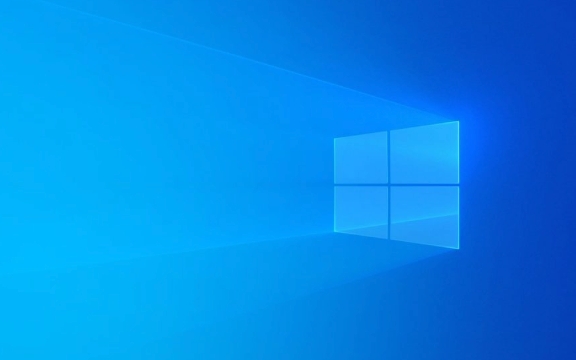
1. Attendez quelques minutes (mais pas trop longtemps)
Parfois, Windows prend plus de temps à s'arrêter - surtout après les mises à jour ou si une application enregistre des données.
- Attendez 5 à 10 minutes .
- Si rien ne se passe après cela, il est prudent de supposer qu'il est coincé.
?? Ne forcez pas à plusieurs reprises - il peut corrompre les fichiers ou le système d'exploitation.

2. Arrêt de force (seulement s'il est vraiment coincé)
Si le PC ne répond complètement:
- Maintenez le bouton d'alimentation pendant 10 secondes jusqu'à ce qu'il s'éteint.
- Attendez 10 secondes, puis montez.
Une fois qu'il démarre normalement, procédez au dépannage.

3. Vérifiez les applications ou les pilotes problématiques
Certaines applications (en particulier les services publics tiers) empêchent la fermeture.
Essayez ceci:
- Open Task Manager (CTRL Shift ESC).
- Accédez à l'onglet Startup et désactivez les applications non essentielles.
- Redémarrez et essayez de fermer à nouveau.
Aussi:
- Mettre à jour ou désinstaller un logiciel récemment installé.
- Vérifiez les pilotes obsolètes ou défectueux (en particulier les graphiques, l'audio ou l'antivirus).
Utilisez le gestionnaire de périphériques → Recherchez des avertissements jaunes ou mettez à jour via le site Web du fabricant.
4. Désactiver le démarrage rapide
Le démarrage rapide peut entra?ner des problèmes d'arrêt.
éteignez-le:
- Appuyez sur Win x → Options d'alimentation .
- Cliquez sur Choisir ce que font les boutons d'alimentation .
- Cliquez sur Modifier les paramètres qui ne sont actuellement pas disponibles .
- Décochez activer le démarrage rapide .
- Cliquez sur Enregistrer les modifications .
Essayez maintenant de vous arrêter.
5. Exécuter le vérificateur du fichier système (SFC)
Les fichiers système corrompus peuvent provoquer une fermeture.
Exécuter dans l'invite de commande (admin):
- Appuyez sur Win X → Terminal (Admin) ou Invite de commande (ADMIN) .
- Taper:
sfc / scanne
- Attendez qu'il termine et résolvez tous les problèmes.
Redémarrer et tester l'arrêt.
6. Vérifiez les mises à jour Windows
Les mises à jour en attente ou échouées entra?nent souvent des problèmes d'arrêt.
- Accédez à Paramètres → Windows Update .
- Installez toutes les mises à jour en attente.
- Redémarrer si nécessaire.
7. Vérifiez la visionneuse de l'événement pour les indices
Pour trouver ce qui cause le suspension:
- Appuyez sur la visionneuse d'événements Win X →.
- Accédez aux journaux Windows → Système .
- Recherchez des entrées d'erreur ou d'avertissement à l'époque de l'échec de l'arrêt.
Cela peut indiquer des services ou des conducteurs problématiques.
8. Effectuez une botte propre (pour isoler la cause)
Cela aide à identifier si le logiciel de fond interfère.
Mesures:
- Appuyez sur Win R → Type
msconfig→ Entrez. - Accédez à l'onglet Services → Vérifiez Masquer tous les services Microsoft → Cliquez sur Désactiver tous .
- Accédez à l'onglet Startup → Cliquez sur Open Task Manager → Désactiver tous les éléments de démarrage.
- Redémarrage.
Essayez maintenant d'arrêter. Si cela fonctionne, réactiver les services progressivement pour trouver le coupable.
Conseil final: mettez à jour le BIOS (si le problème persiste)
Un BIOS obsolète peut parfois causer des problèmes de gestion de l'énergie.
- Vérifiez le site Web de votre carte mère ou du fabricant PC.
- Suivez attentivement leurs instructions pour mettre à jour le BIOS.
?? ne faites cela que si vous êtes à l'aise - une mise à jour du BIOS échouée peut brique votre système.
Fondamentalement, la plupart des lieux de fermeture proviennent des conflits logiciels ou des paramètres comme le démarrage rapide. Commencez par les correctifs simples - désactivez le démarrage rapide, mettez à jour Windows et excluez les applications tierces. Cela le résout 80% du temps.
Ce qui précède est le contenu détaillé de. pour plus d'informations, suivez d'autres articles connexes sur le site Web de PHP en chinois!

Outils d'IA chauds

Undress AI Tool
Images de déshabillage gratuites

Undresser.AI Undress
Application basée sur l'IA pour créer des photos de nu réalistes

AI Clothes Remover
Outil d'IA en ligne pour supprimer les vêtements des photos.

Clothoff.io
Dissolvant de vêtements AI

Video Face Swap
échangez les visages dans n'importe quelle vidéo sans effort grace à notre outil d'échange de visage AI entièrement gratuit?!

Article chaud

Outils chauds

Bloc-notes++7.3.1
éditeur de code facile à utiliser et gratuit

SublimeText3 version chinoise
Version chinoise, très simple à utiliser

Envoyer Studio 13.0.1
Puissant environnement de développement intégré PHP

Dreamweaver CS6
Outils de développement Web visuel

SublimeText3 version Mac
Logiciel d'édition de code au niveau de Dieu (SublimeText3)

Sujets chauds
 Windows Security est vide ou ne montre pas les options
Jul 07, 2025 am 02:40 AM
Windows Security est vide ou ne montre pas les options
Jul 07, 2025 am 02:40 AM
Lorsque le Windows Security Center est vide ou que la fonction est manquante, vous pouvez suivre les étapes suivantes pour vérifier: 1. Confirmez si la version système prend en charge les fonctions complètes, certaines fonctions de l'édition domestique sont limitées et que l'édition professionnelle et ci-dessus sont plus complètes; 2. Redémarrez le service SecurityHealthService pour vous assurer que son type de démarrage est défini sur automatique; 3. Vérifiez et désinstallez le logiciel de sécurité tiers qui peut être confronté; 4. Exécutez les commandes SFC / Scanow et DISM pour réparer les fichiers système; 5. Essayez de réinitialiser ou de réinstaller l'application Windows Security Center et de contacter la prise en charge de Microsoft si nécessaire.
 Le chat vocal de pointe ne fonctionne pas sur PC: consultez ce guide pas à pas!
Jul 03, 2025 pm 06:02 PM
Le chat vocal de pointe ne fonctionne pas sur PC: consultez ce guide pas à pas!
Jul 03, 2025 pm 06:02 PM
Les joueurs ont connu le problème de la pointe du chat vocal qui ne fonctionne pas sur PC, ce qui a un impact sur leur coopération pendant les ascensions. Si vous êtes dans la même situation, vous pouvez lire cet article de Minitool pour apprendre à résoudre les problèmes de chat vocale de pointe.Quick Navigat
 Windows est resté sur 'des modifications de l'annulation apportées à votre ordinateur'
Jul 05, 2025 am 02:51 AM
Windows est resté sur 'des modifications de l'annulation apportées à votre ordinateur'
Jul 05, 2025 am 02:51 AM
L'ordinateur est coincé dans l'interface "Annuler les modifications apportées à l'ordinateur", ce qui est un problème courant après l'échec de la mise à jour Windows. Il est généralement causé par le processus de retour en arrière et ne peut pas entrer normalement dans le système. 1. Tout d'abord, vous devez attendre patiemment assez longtemps, surtout après le redémarrage, il peut prendre plus de 30 minutes pour terminer le recul et observer la lumière du disque dur pour déterminer s'il est toujours en cours d'exécution. 2. S'il n'y a pas de progrès pendant longtemps, vous pouvez forcer l'arrêt et entrer dans l'environnement de récupération (Winre) plusieurs fois, et essayer de commencer la réparation ou la restauration du système. 3. Après être entré en mode sans échec, vous pouvez désinstaller les enregistrements de mise à jour les plus récents via le panneau de configuration. 4. Utilisez l'invite de commande pour exécuter la commande bootREC dans l'environnement de récupération pour réparer le fichier de démarrage, ou exécuter SFC / scannow pour vérifier le fichier système. 5. La dernière méthode consiste à utiliser la fonction "réinitialiser cet ordinateur"
 Erreur des équipes de Microsoft pour Microsoft 657RX dans Windows 11/10
Jul 07, 2025 pm 12:25 PM
Erreur des équipes de Microsoft pour Microsoft 657RX dans Windows 11/10
Jul 07, 2025 pm 12:25 PM
Rencontrer que quelque chose a mal tourné 657RX peut être frustrant lorsque vous vous connectez aux équipes Microsoft ou à Outlook. Dans cet article sur Minitool, nous explorerons comment corriger l'erreur des équipes Outlook / Microsoft 657RX afin que vous puissiez récupérer votre flux de travail sur la piste.QUICK
 Le serveur RPC n'est pas disponible Windows
Jul 06, 2025 am 12:07 AM
Le serveur RPC n'est pas disponible Windows
Jul 06, 2025 am 12:07 AM
Lorsque vous rencontrez le problème "RPCServeRisunavailable", confirmez d'abord s'il s'agit d'une exception de service locale ou d'un problème de configuration réseau. 1. Vérifiez et démarrez le service RPC pour vous assurer que son type de démarrage est automatique. Si cela ne peut pas être démarré, vérifiez le journal des événements; 2. Vérifiez la connexion réseau et les paramètres du pare-feu, testez le pare-feu pour désactiver le pare-feu, vérifier la résolution DNS et la connectivité réseau; 3. Exécutez les commandes SFC / Scanow et DISM pour réparer les fichiers système; 4. Vérifiez la politique de groupe et l'état du contr?leur de domaine dans l'environnement du domaine et contactez le service informatique pour aider au traitement. Vérifiez progressivement en séquence pour localiser et résoudre le problème.
 L'opération demandée nécessite des fenêtres d'altitude
Jul 04, 2025 am 02:58 AM
L'opération demandée nécessite des fenêtres d'altitude
Jul 04, 2025 am 02:58 AM
Lorsque vous rencontrez l'invite "Cette opération nécessite une escalade des autorisations", cela signifie que vous avez besoin d'autorisations d'administrateur pour continuer. Les solutions incluent: 1. Cliquez avec le bouton droit sur le programme "Exécuter en tant qu'administrateur" ou définissez le raccourci pour toujours exécuter en tant qu'administrateur; 2. Vérifiez si le compte courant est un compte administrateur, sinon, commutateur ou demande d'assistance administratrice; 3. Utiliser les autorisations de l'administrateur pour ouvrir une invite de commande ou PowerShell pour exécuter des commandes pertinentes; 4. contourner les restrictions en obtenant la propriété du fichier ou en modifiant le registre lorsque cela est nécessaire, mais ces opérations doivent être prudentes et comprendre pleinement les risques. Confirmer l'identité de l'autorisation et essayer les méthodes ci-dessus résolvez généralement le problème.
 La passerelle par défaut n'est pas disponible Windows
Jul 08, 2025 am 02:21 AM
La passerelle par défaut n'est pas disponible Windows
Jul 08, 2025 am 02:21 AM
Lorsque vous rencontrez l'invite "DefaultGateWaySnotavailable", cela signifie que l'ordinateur ne peut pas se connecter au routeur ou n'obtient pas correctement l'adresse réseau. 1. Tout d'abord, redémarrez le routeur et l'ordinateur, attendez que le routeur commence complètement avant d'essayer de se connecter; 2. Vérifiez si l'adresse IP est définie pour obtenir automatiquement, entrez l'attribut réseau pour vous assurer que "obtenir automatiquement l'adresse IP" et "obtenir automatiquement l'adresse du serveur DNS" sont sélectionnées; 3. Exécutez IPConfig / Release et IPConfig / renouveler via l'invite de commande pour libérer et réaccompagner l'adresse IP, et exécutez la commande netsh pour réinitialiser les composants du réseau si nécessaire; 4. Vérifiez le pilote de carte réseau sans fil, mettez à jour ou réinstallez le pilote pour vous assurer qu'il fonctionne normalement.
 Comment corriger le code d'arrêt 'System_Service_Exception' dans Windows
Jul 09, 2025 am 02:56 AM
Comment corriger le code d'arrêt 'System_Service_Exception' dans Windows
Jul 09, 2025 am 02:56 AM
Lorsque vous rencontrez l'erreur d'écran bleu "System_Service_Exception", vous n'avez pas besoin de réinstaller le système ou de remplacer immédiatement le matériel. Vous pouvez suivre les étapes suivantes pour vérifier: 1. Mettre à jour ou faire reculer les pilotes matériels tels que les cartes graphiques, en particulier les pilotes récemment mis à jour; 2. Désinstaller des logiciels ou des outils système antivirus tiers et utilisez Windowsdefender ou des produits de marque bien connus pour les remplacer; 3. Exécutez les commandes SFC / ScanNow et DISM en tant qu'administrateur pour réparer les fichiers système; 4. Vérifiez les problèmes de mémoire, restaurez la fréquence par défaut et re-remplissez et débranchez le baton de mémoire, et utilisez des outils de diagnostic de mémoire Windows pour détecter. Dans la plupart des cas, les problèmes de conducteur et de logiciel peuvent être résolus en premier.






